더 빠른 예약을 위해 호텔 가상 투어를 만드는 방법 [2024]
게시 됨: 2024-06-15사람들이 짧은 휴가와 여행을 계획하기 시작하는 시기입니다. 그리고 호텔을 소유하고 있다면 더 많은 예약을 위해 고객의 관심을 끌어야 합니다.
사람들은 일반적으로 여행을 떠나기 전에 계획한 목적지에서 이용 가능한 호텔을 검색합니다. 그러나 요즘에는 오래된 이미지와 비디오 투어가 매우 일반화되었으며 항상 고객에게 깊은 인상을 남기지는 않습니다.
그럼 무엇을 다르게 할 수 있나요? 대화형 호텔 가상 투어를 이용해보세요. 잠재 고객이 가상 투어를 통해 웹사이트를 탐색하는 시간이 5~10배 더 길다는 사실을 알고 계셨습니까?
잠재 고객이 귀하의 웹사이트에 오래 머무를수록 귀하의 호텔에 객실을 예약할 확률이 높아집니다(예산 범위 내인 경우).
이 기사에서는 가상 현실 호텔을 사용해야 하는 이유와 구매자가 투어 내에서 직접 객실을 예약할 수 있는 호텔 가상 투어를 쉽게 만드는 방법에 대해 알아봅니다.
그럼 시작해 보겠습니다.
호텔 가상 투어가 더 많은 예약을 위한 완벽한 솔루션인 이유
호텔 가상 투어는 잠재 고객에게 실제 생활에서 무엇을 기대할 수 있는지 명확하게 보여주고 호텔에 대한 자신감을 높여줍니다.
Virtual360NY에 따르면 성인의 50% 이상이 호텔과 리조트를 검색할 때 가상 투어 보기를 선호합니다.
실제로 3D Tours Dubai의 조사에 따르면 고품질 가상 투어는 성수기 동안 온라인 예약을 최대 85%까지 늘릴 수 있습니다!
그리고 왜 안돼? 가상 투어를 통해 잠재 고객이 적합한 호텔을 더 쉽게 선택할 수 있습니다.
- 잠재 고객은 객실이 어떻게 구성되어 있는지, 호텔에 머무를 때 어떤 기타 편의 시설을 이용할 수 있는지에 대한 정확한 정보를 얻을 수 있습니다. 이는 이미지를 통해 그다지 현실적이지 않은 경우가 많습니다.
- 가상 호텔 투어를 통해 잠재 고객은 호텔 주변을 탐색하고 이용 가능한 객실을 볼 수 있습니다. 이러한 추가 제어를 통해 그들은 자신이 특별하다는 느낌을 갖게 되며 결정을 내리는 데 더 편안함을 느끼게 될 것입니다.
- 고급 호텔 가상 투어를 통해 객실의 주요 특징을 독점적으로 강조할 수 있습니다. 예를 들어 호텔 객실에 전용 수영장이 있고 수영장과 함께 객실에 대한 가상 투어를 추가했다고 가정해 보겠습니다. 고객은 그것이 얼마나 놀라운지 원격으로 경험하게 될 것입니다.
- 또한, 서면 설명을 보기 위해 클릭할 수 있는 도구 설명을 포함할 수도 있습니다. 수영장의 경우 따뜻한 물과 차가운 물의 혼합을 허용하는지 언급할 수 있고, 용량까지 언급할 수 있습니다.
- 그리고 가장 중요한 것은 가상 투어 중에 잠재 고객이 객실 예약을 시도하도록 할 수 있다는 것입니다.
가상 투어를 통해 잠재 고객과 더 쉽게 연결할 수 있는 이유는 셀 수 없이 많습니다. 그러나 그 중 가장 중요한 것은 잠재 고객에게 모든 권한을 부여한다는 것입니다. 일부 WordPress 예약 플러그인을 사용하여 기능을 향상할 수도 있습니다.
WordPress 사이트에서 호텔 가상 투어를 만드는 방법
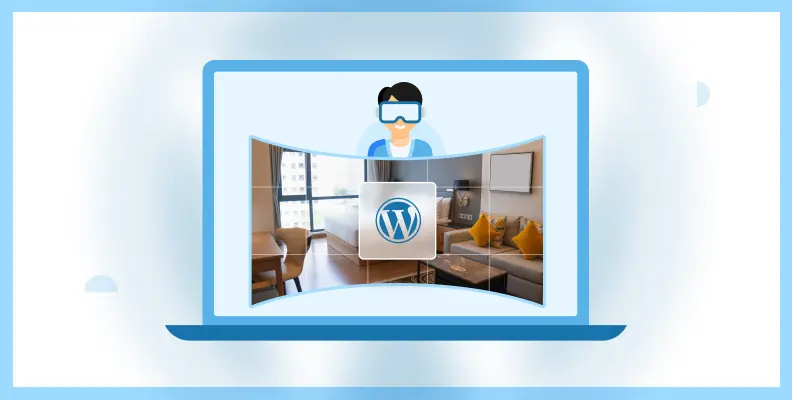
다음은 WPVR을 사용하여 만든 대화형 호텔 객실 가상 투어의 예입니다.
클릭하면 제공되는 서비스에 대한 자세한 내용을 확인할 수 있는 아이콘이 있고, 전체 360도 보기를 탐색하여 방이 어떻게 구성되어 있는지 확인할 수 있습니다.
게다가 바로 객실을 예약할 수 있는 예약 양식도 있습니다. 이것이 얼마나 매력적인지 알 수 있습니다. 다음 몇 단계에서는 WPVR을 사용하여 유사한 투어를 만드는 방법을 정확하게 배우게 됩니다.
호텔 객실의 장면을 만드는 방법을 알게 되면 객실, 복도, 수영장 및 기타 호텔 시설의 장면을 더 추가하여 완전한 호텔 투어를 만들 수 있습니다.
다음 단계에서는 WordPress 웹사이트에서 VR 호텔 투어를 만들기 위해 알아야 할 모든 것을 안내해 드립니다.
그럼 시작해 볼까요
1. 적절한 360도 이미지 준비
먼저, 좋은 품질의 360도 호텔 사진을 찍는 것을 고려해야 합니다. 좋은 DSLR 카메라나 iPhone을 사용하여 호텔 사진을 찍을 수 있습니다.
좋은 그림은 항상 당신이 보여주고자 하는 내용이 고객에게 전달되도록 해줄 것입니다. 기본에 소홀하지 마세요. 호텔 객실의 가상 투어를 만드는 방법에 대한 빠른 가이드를 확인해 보세요.
2. 호텔 객실에 단일 이미지 사용을 고려하세요.
고려할 수 있는 한 가지 전략은 각 호텔 객실에 중앙에서 각도를 맞춘 단일 360 이미지를 사용하는 것입니다.
과거에는 사람들이 다양한 각도에서 방의 여러 이미지를 사용하여 전환율이 낮아지는 것을 보았을 것입니다.
이는 주로 방이 위치에 따라 다르게 보일 수 있기 때문입니다. 오히려 방 중앙에서 360도 뷰를 제공하는 것이 현명합니다.
그러나 방이 두 개 이상인 허니문 스위트룸이나 로얄 슈트를 제공하는 경우 각 방에서 하나의 장면을 포함하는 것을 고려할 수 있습니다. 원하는 경우 가상 투어에 여러 장면을 추가할 수도 있습니다.
3. WordPress 사이트에 WPVR 설치 및 활성화
이제 WordPress 사이트에서 WPVR을 활성화하세요. (무료입니다)
- WordPress 대시보드로 이동하여 플러그인으로 마우스를 가져갑니다.
- “새로 추가”를 클릭하세요.
- WPVR을 검색하세요. 찾으면 설치하고 활성화하십시오. (워드프레스 저장소의 WP VR 페이지에서 직접 플러그인을 다운로드하고 업로드할 수도 있습니다.)
- 다음으로 WPVR Pro를 다운로드하여 활성화하세요.
- WPVR Fluent Forms 애드온도 필요합니다.
**무료 플러그인을 사용하면 간단한 가상 투어를 만들 수 있지만 더 매력적이고 의미 있게 만들고 싶다면 WPVR Pro가 필요합니다. **WPVR Fluent Forms 애드온은 핫스팟 내에 예약 양식을 삽입하는 데 사용됩니다. 이에 대한 자세한 내용은 이 기사의 뒷부분에서 배우게 됩니다.
4. WPVR 기본 구성
사이트에 WPVR이 있으면 일반 설정에서 구성해야 할 몇 가지 사항이 있습니다.
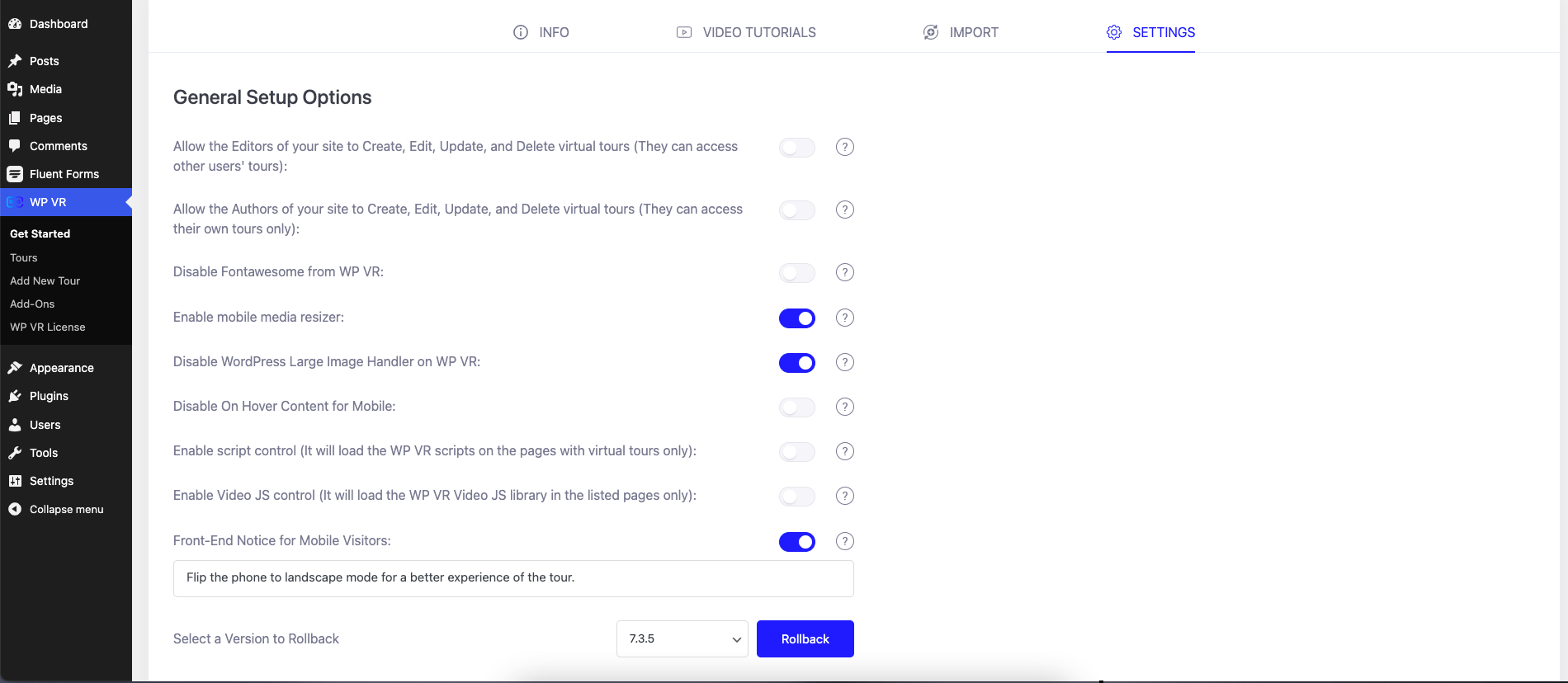
- WP VR에서 WordPress 대형 이미지 처리기 비활성화: 호텔 객실을 과시하는 것이므로 좋은 품질의 이미지가 필요합니다. 좋은 품질의 이미지는 파일 크기가 큰 경향이 있습니다. 이 옵션을 사용하면 큰 이미지의 품질을 유지하고 WordPress에서 이미지를 압축하는 것을 방지할 수 있습니다.
- 모바일 미디어 리사이저 활성화 이 옵션을 사용 하면 360 이미지가 특히 모바일 및 스마트폰 사용자의 작은 화면 크기에 맞게 최적화됩니다.
- 모바일 방문자를 위한 프런트 엔드 알림 더 나은 경험을 위해 휴대폰을 뒤집는 것에 대해 모바일 사용자에게 맞춤 알림을 제공할 수 있습니다.
5. 호텔 가상 투어 장면 만들기
이제 WPVR 플러그인을 사용하여 가상 호텔 360개 객실 투어를 만드는 데 집중하겠습니다.
대시보드 메뉴에서 WPVR에 마우스를 놓고 새 투어 추가를 클릭하세요.
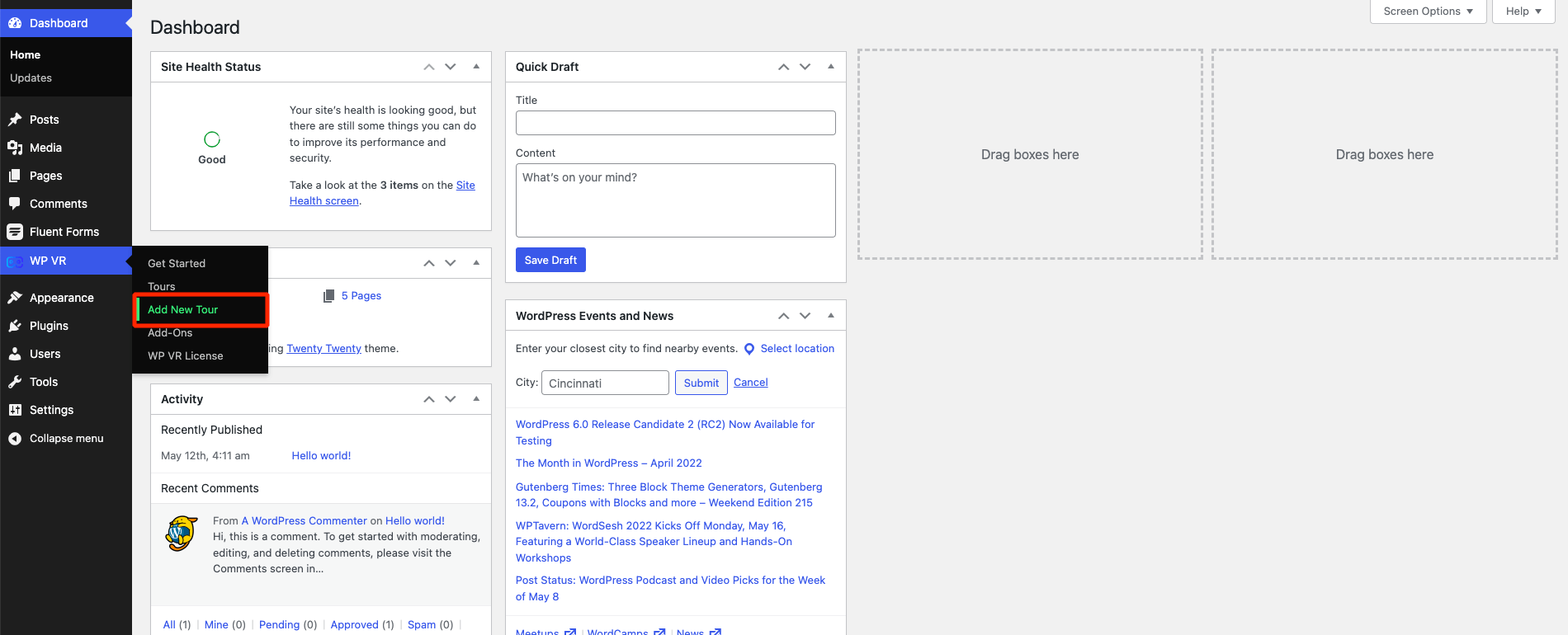
새로운 투어 생성 페이지로 이동됩니다.
여기에서 먼저 투어에 제목을 지정하세요.
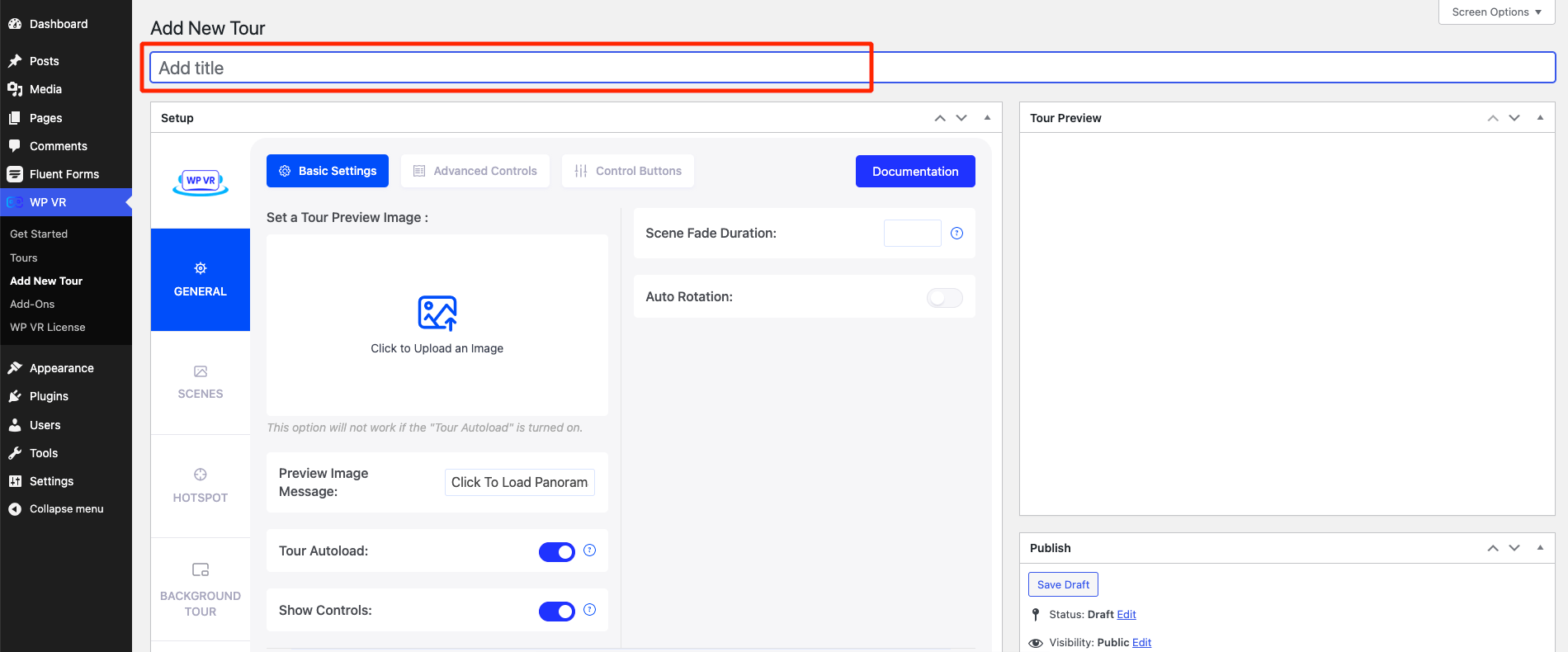
다음으로 자동 회전 기능을 활성화합니다.
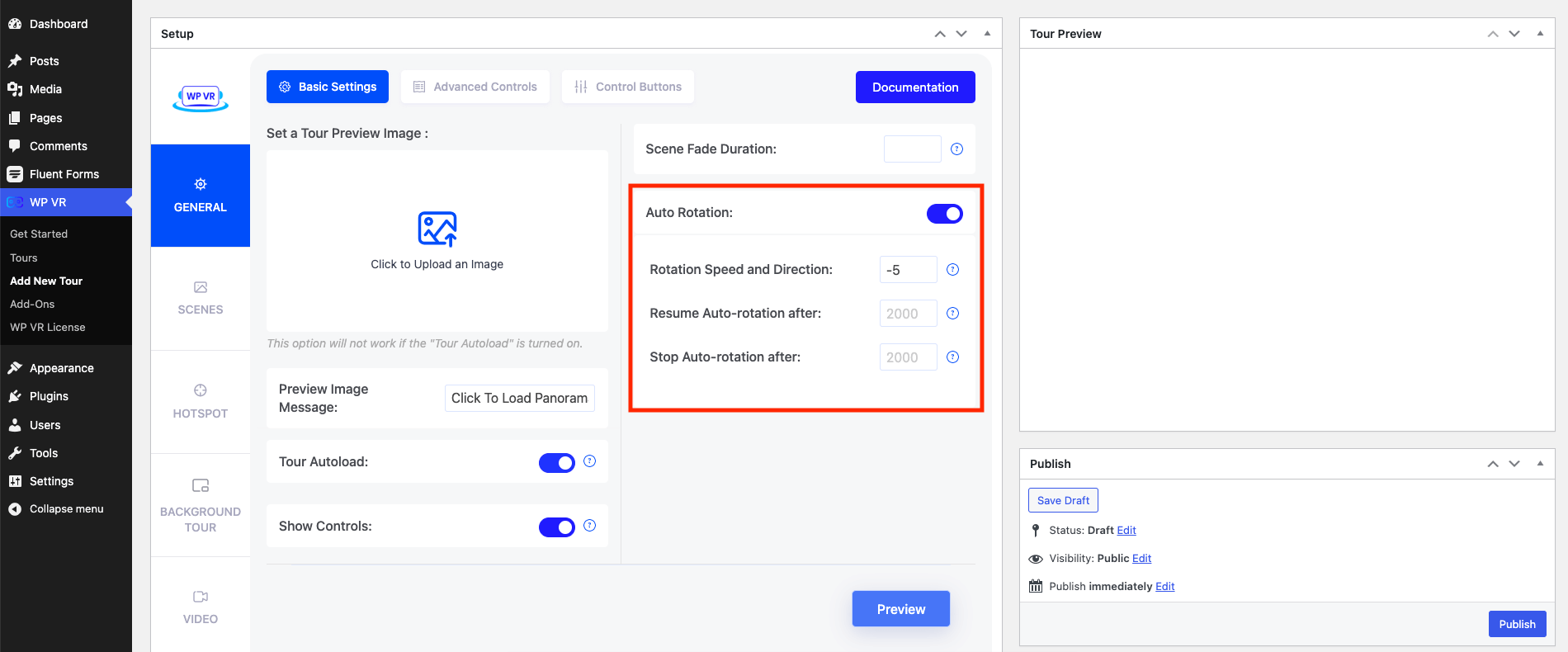
투어가 너무 빠르게 회전하지 않도록 회전 속도를 느린 속도(-5가 적절한 값)로 설정합니다.
이제 장면 탭으로 이동하여 호텔 객실의 360도 이미지를 업로드하세요.
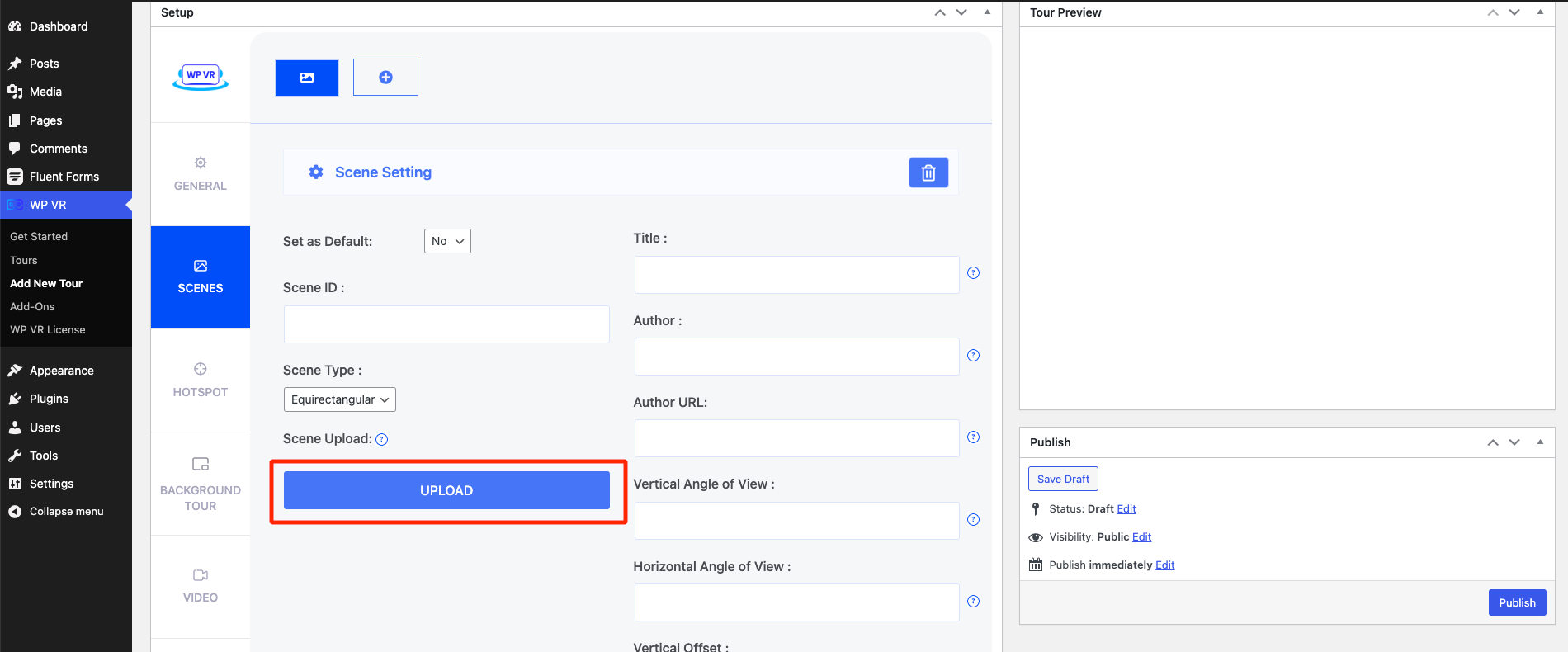
그런 다음 장면 ID를 제공하고 아래로 스크롤하여 미리보기를 클릭합니다.
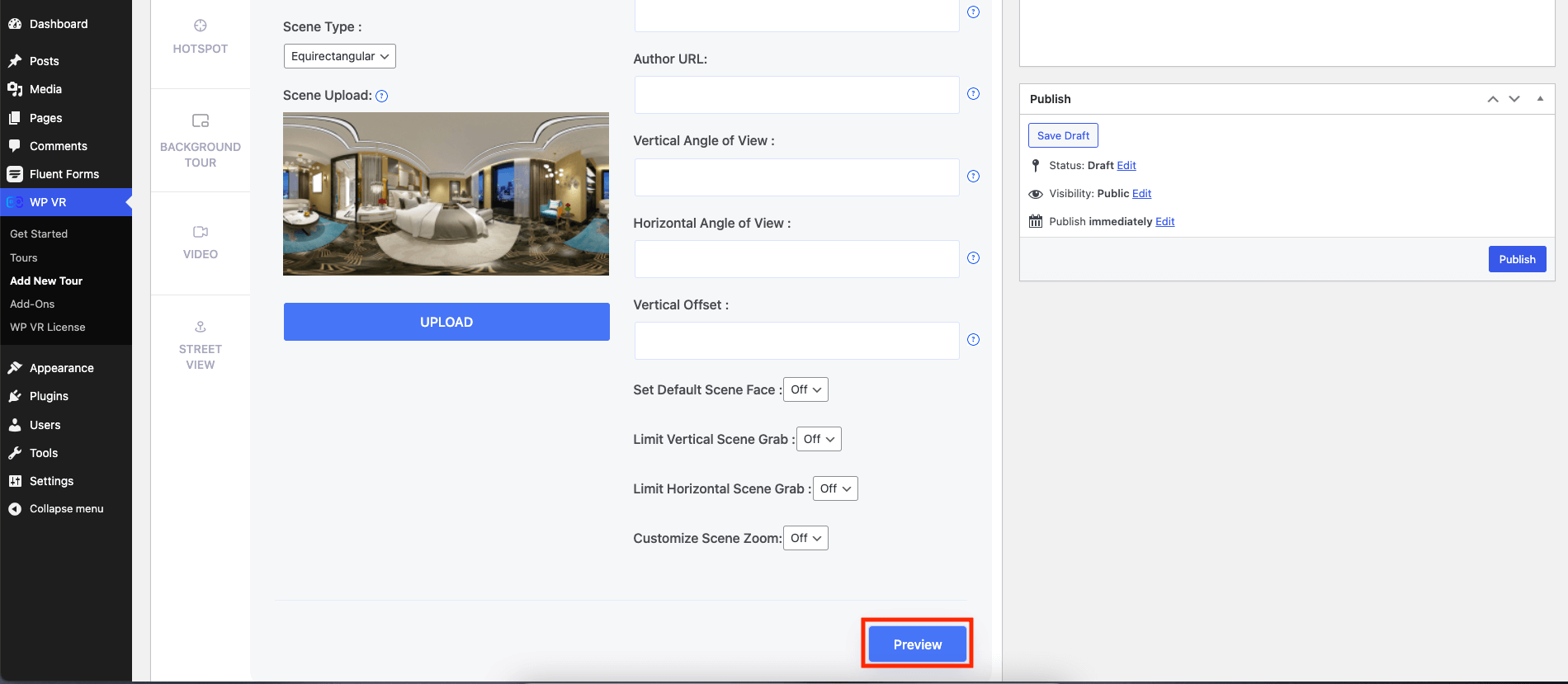
이렇게 하면 360도 파노라마 이미지가 가상 투어로 변환되어 오른쪽에 어떻게 보이는지 미리 볼 수 있습니다.
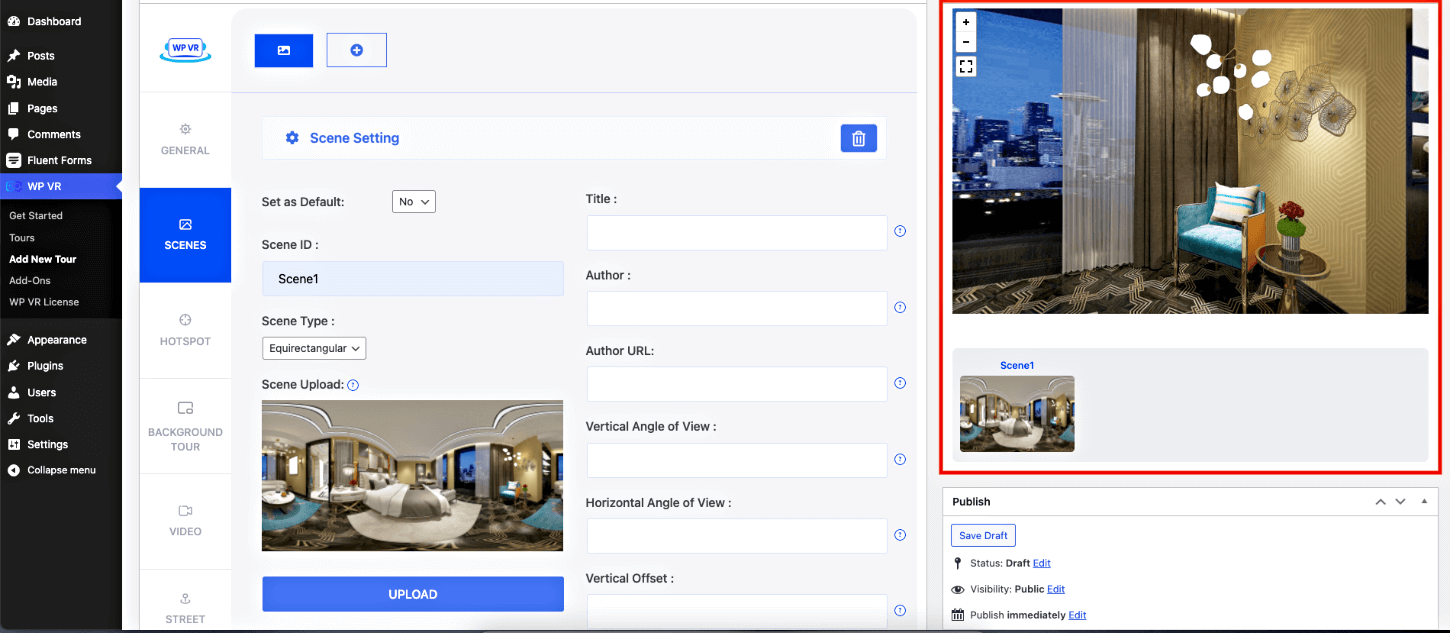
여기서는 둘러보기 미리보기의 왼쪽 상단 모서리 왼쪽에 기본 컨트롤이 나타나는 것을 볼 수 있습니다. 이미지에 제목을 추가했기 때문에 투어 미리보기에도 제목이 표시된 것을 볼 수 있습니다.
그런 다음 미리보기 위의 게시 버튼을 클릭하면 투어가 저장됩니다.
지금까지 만든 작업은 WPVR 무료 버전을 사용하여 쉽게 수행할 수 있습니다.
이제 이 가상 투어에 더 많은 기능을 추가하여 더욱 매력적으로 만들어 보겠습니다. 다음에 사용할 기능은 WPVR Pro가 필요한 이유입니다.
6. 고급 제어 옵션 사용
일반 메뉴에서 고급 제어 탭으로 이동하면 이 가상 둘러보기를 통해 전환율을 높일 수 있는 몇 가지 Pro 기능을 찾을 수 있습니다.
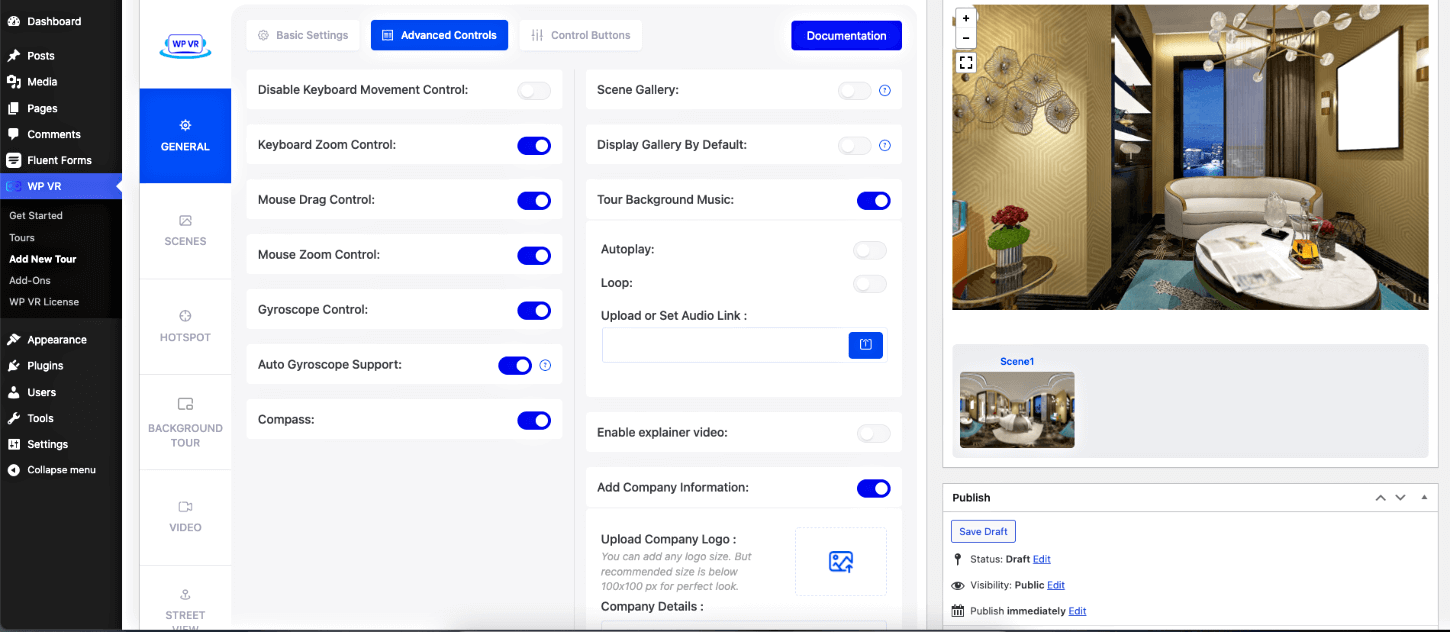
호텔 객실 둘러보기에는 다음 기능을 사용해야 합니다.
- 자이로스코프 : 이 기능을 활성화하면 잠재 고객이 스마트폰에서 향상된 경험을 경험할 수 있습니다.
- 나침반 : 투어 중에 나침반을 표시하여 시청자가 방향을 이해하는 데 도움을 줍니다.
- 배경음악 : 투어의 배경음악은 투어를 더욱 매력적으로 만들어주는 중요한 기능입니다. 개인화된 녹음을 추가하거나 투어에 편안한 음악을 추가할 수 있습니다.
- 회사 정보 추가 : 마케팅 및 광고를 위해 호텔 브랜딩이 필요합니다. 이 섹션에 호텔 로고와 세부정보를 추가하세요.
- 설명 비디오 : 설명 비디오 기능을 사용하여 자신에 대한 짧은 소개 비디오를 추가할 수도 있습니다. 잠재 고객이 원할 경우 이 비디오를 볼 수 있습니다.
그런 다음 제어 옵션 탭으로 이동하여 화면 왼쪽 하단에 있는 제어 버튼에 대한 사용자 정의 아이콘을 사용할 수 있습니다.
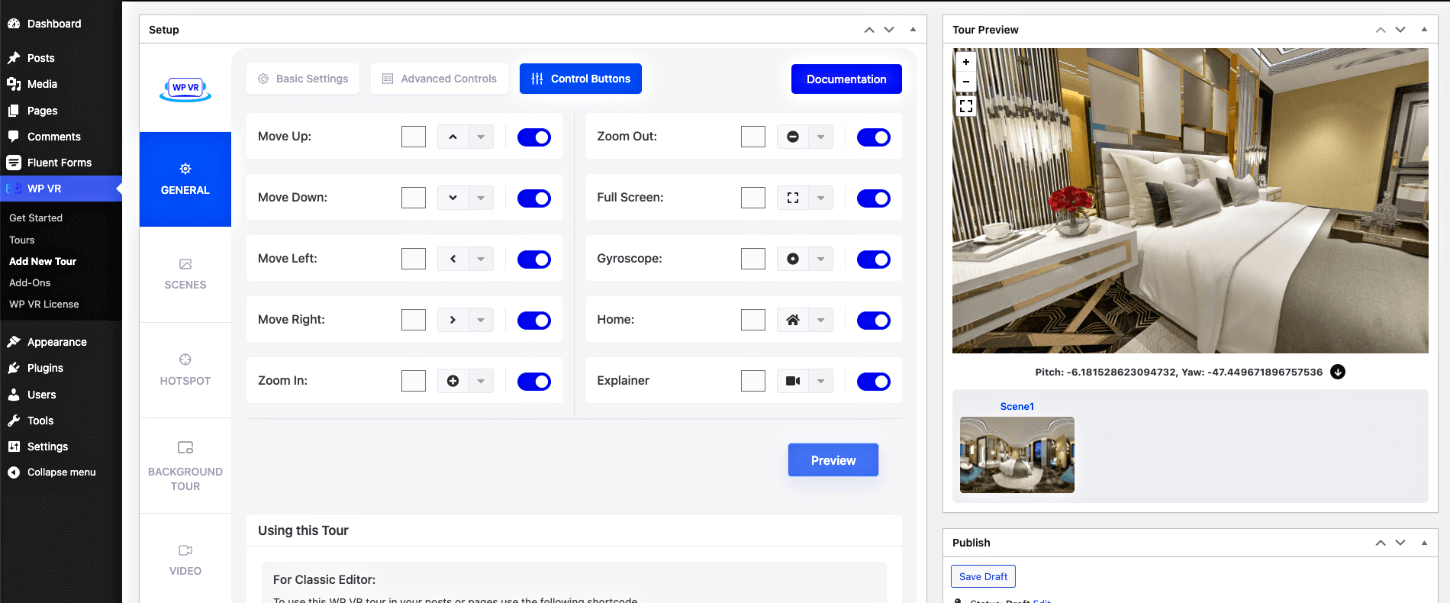
7. 참여도 향상을 위해 핫스팟 사용
핫스팟은 WPVR의 가장 큰 기능입니다. 이것이 기본 360도 파노라마 투어를 대화형 가상 투어로 만들어줍니다.
위에서 본 예시 둘러보기에는 마우스를 올리거나 클릭하여 자세한 내용을 확인할 수 있는 몇 개의 파란색 아이콘이 있습니다. 이것이 WPVR에서 '핫스팟'이라고 부르는 것입니다.
클릭/호버에 대한 정보 제공, 클릭/호버 시 이미지 또는 비디오 표시, 음악 추가, 심지어 예약 양식 제공을 통해 구매자와의 참여를 유도하는 데 사용할 수 있는 아이콘입니다.
어떻게 사용할 수 있는지 살펴보겠습니다.
먼저 장면 메뉴 바로 아래에 있는 핫스팟 메뉴로 이동합니다.
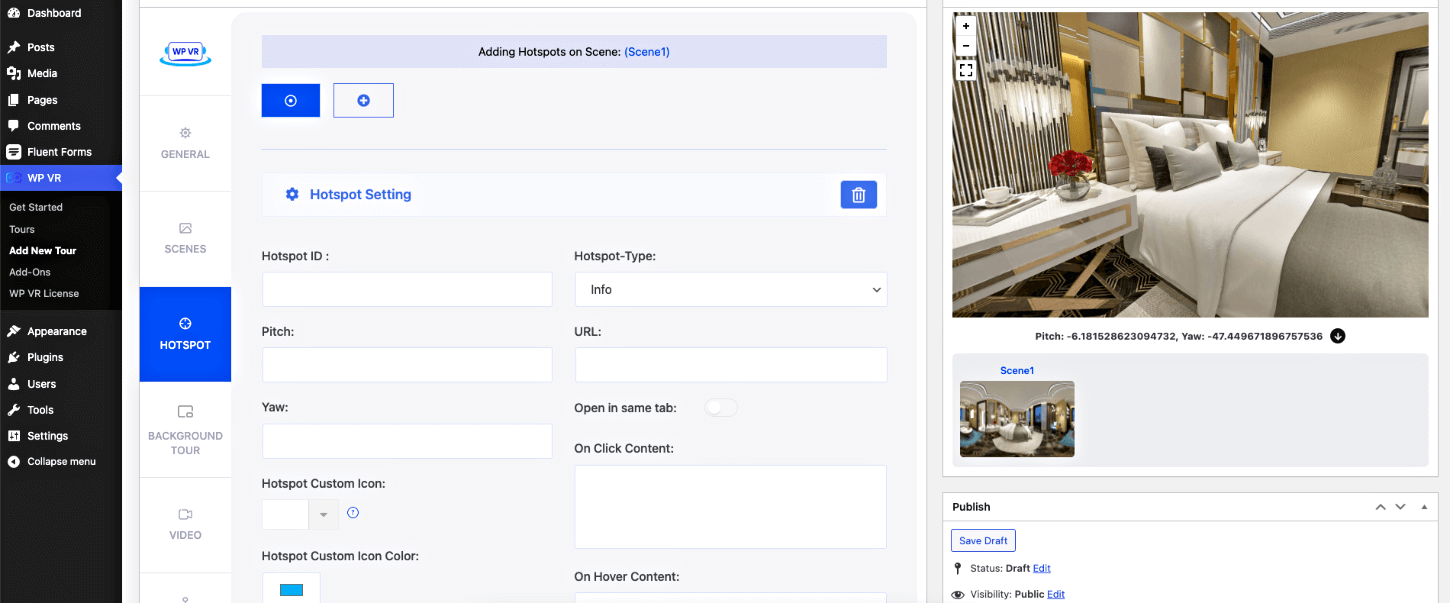
이제 4가지 유형의 핫스팟이 있습니다. 그들에 대해 빨리 알아봅시다.
- 정보 유형: 정보 유형 핫스팟을 사용하면 클릭하거나 마우스를 올리면(예: 도구 설명) 정보를 볼 수 있습니다. 이미지, 비디오 또는 GIF(기본 HTML을 사용하여 포함할 수 있음)를 표시할 수도 있습니다. 우리는 이런 유형의 핫팟을 사용할 것입니다.
- 장면 유형: 이 유형의 핫스팟을 사용하면 두 장면을 연결할 수 있습니다. 따라서 두 개의 방이 있는 경우 방문자가 클릭하여 두 방 사이를 이동할 수 있도록 장면 유형 핫스팟을 포함할 수 있습니다. 호텔 객실 투어에서는 투룸 스위트가 아닌 이상 이것을 사용하지 않습니다. 그러나 완전한 호텔 가상 투어의 경우 방문자가 투어의 여러 위치 사이를 이동할 수 있도록 하는 데 매우 유용합니다.
- Fluent Forms 통합: 이는 훌륭한 기능입니다. WPVR에 예약 양식을 추가하는 방법은 Fluent Forms를 사용하여 양식을 만드는 것입니다. 양식이 준비되면 해당 양식을 Fluent Forms 유형 핫스팟에 할당할 수 있습니다. 그런 다음 방문자는 이를 클릭하여 투어 내에서 바로 예약 양식을 얻을 수 있습니다. WPVR Fluent Forms 애드온이 있으면 이 옵션이 제공됩니다. 우리는 투어 내에서 예약 양식을 작성하기 위해 이러한 유형의 핫스팟을 사용할 것입니다.
- WooCommerce 제품 통합: 이 핫스팟은 WooCommerce 제품을 아이콘에 연결하는 데 사용되며 방문자는 투어 중에 클릭하여 제품을 구매할 수 있습니다. 호텔 객실 가상 투어에서는 이러한 유형의 핫스팟을 사용하지 않습니다. 그러나 이것은 전체 호텔 가상 투어, 바 주변 또는 주문을 받는 기념품 가게에서 사용될 수 있습니다.
이제 핫스팟 유형을 알았으니 핫스팟을 의미 있게 추가하는 방법을 알아보겠습니다.

핫스팟 메뉴에서는 처음에 빈 핫스팟을 설정할 수 있습니다.
여기에 핫스팟 ID를 포함하세요. 그런 다음 둘러보기 미리보기에서 핫스팟 아이콘을 배치할 위치를 클릭하세요.
그런 다음 미리보기 아래에서 일부 좌표가 업데이트되는 것을 볼 수 있습니다. 좌표 옆에 있는 버튼을 클릭하면 왼쪽에 Pitch 및 Yaw 값이 업데이트되는 것을 볼 수 있습니다.
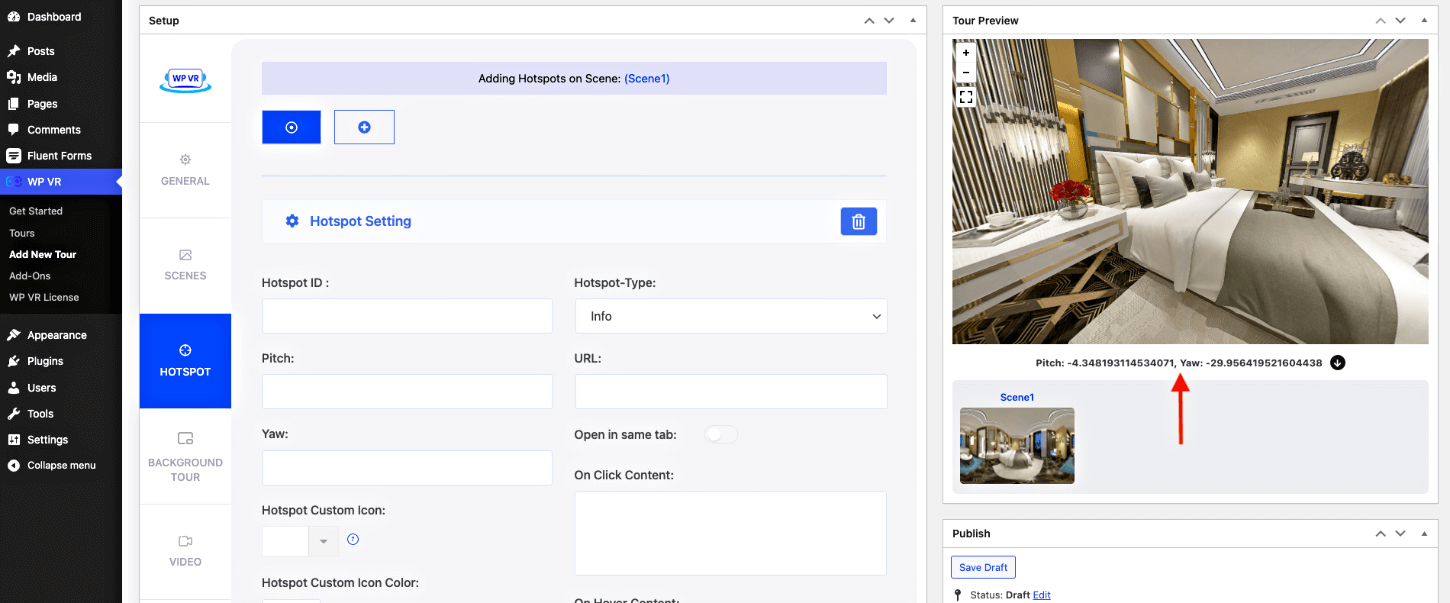
그런 다음 핫스팟 유형을 할당하고 필요한 세부 정보를 입력합니다.
예를 들어, 침대 베개에 핫스팟을 설정했다고 가정해 보겠습니다. 이제 핫스팟 유형을 정보 유형으로 선택한 다음 아래의 마우스 오버 필드에 "부드러운 면 베개"라는 텍스트를 입력하세요.
이렇게 하면 베개 위에 핫스팟 아이콘이 표시되고, 마우스를 올리면 "부드러운 면 베개"라는 텍스트가 표시됩니다.
다음으로 핫스팟 아이콘을 변경하고 적절한 색상을 지정합니다.
이제 핫스팟이 설치되었으므로 둘러보기를 업데이트할 수 있으며 미리보기에서 핫스팟이 배치된 위치를 확인할 수 있습니다.
그러나 사용한 사용자 정의 아이콘은 미리보기에 표시되지 않습니다. 프런트 엔드에서 확인해야 할 사항입니다. 둘러보기를 게시물과 페이지에 배치하여 볼 수 있는 방법은 다음과 같습니다.
이를 사용하여 지금까지의 결과를 미리 볼 수 있습니다. 다음은 보기 예입니다.
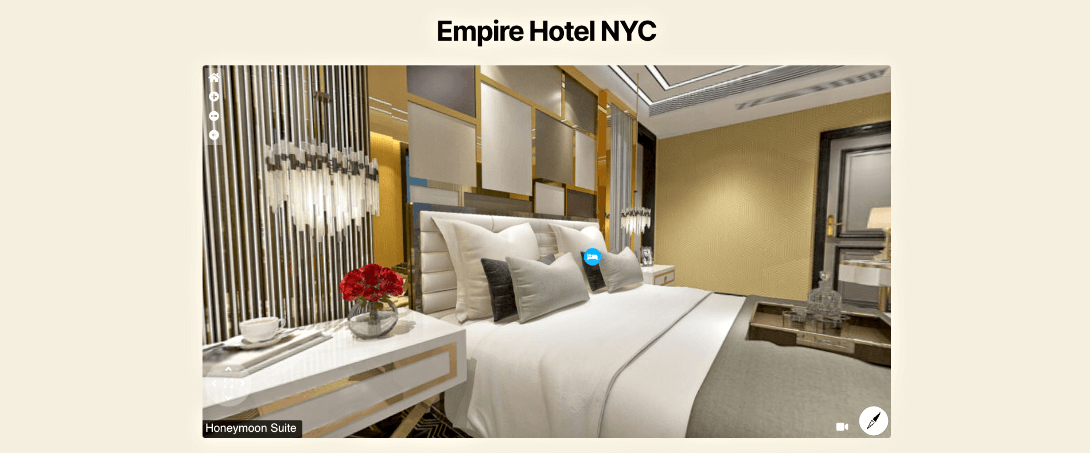
이와 같이 장면이 여러 개인 경우 다양한 장면에 핫스팟을 쉽게 추가할 수 있습니다.
동일한 장면에 두 번째 핫스팟을 추가하려면 위의 플러스 아이콘 '+'를 클릭하기만 하면 두 번째 핫스팟을 구성하는 옵션이 나타납니다.
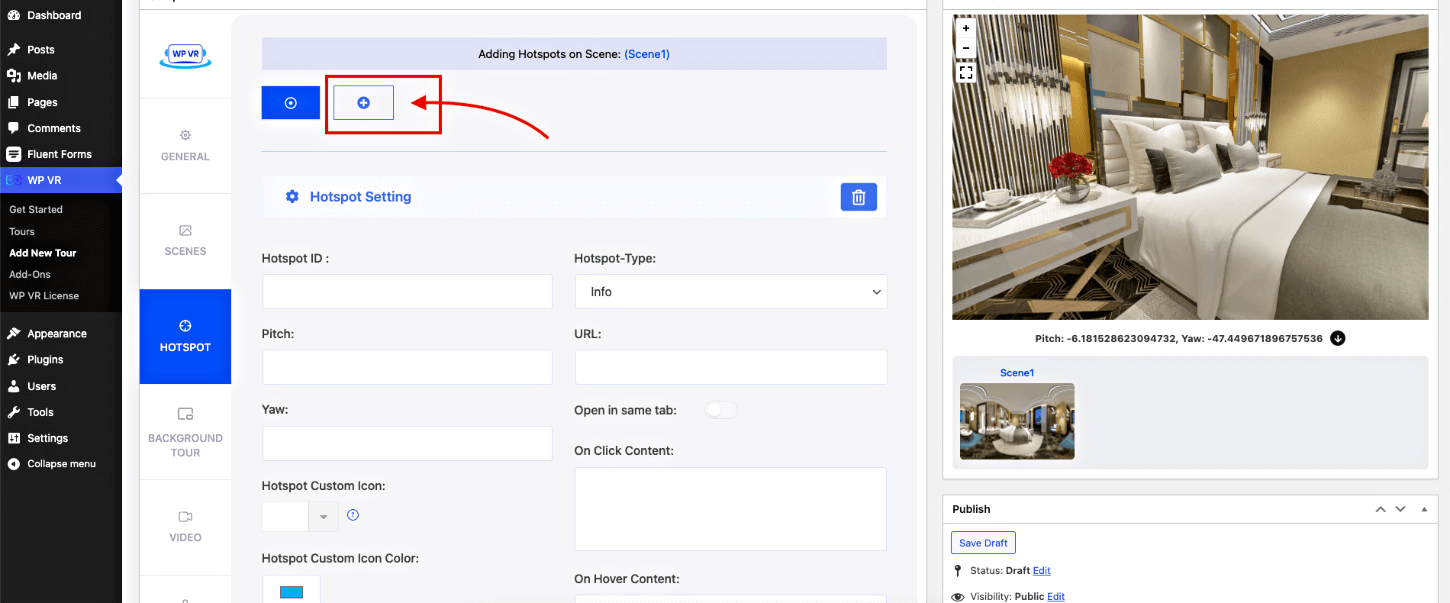
이제 핫스팟을 추가하는 방법을 알았으니 예약 양식을 추가해 보겠습니다.
8. 호텔 객실 투어에 예약 양식 추가
양식을 할당하려면 먼저 FluentForms에서 양식을 만들어야 합니다.
Fluent Forms에서는 이동 중에 사용할 수 있는 아름다운 객실 예약 양식을 찾을 수 있습니다. 아니면 처음부터 새로 만들 수도 있습니다.
양식이 준비되면 생성한 WPVR 투어로 돌아가서 이전과 마찬가지로 핫스팟을 추가하세요. 하지만 이번에는 핫스팟 유형을 Fluent Forms로 선택하세요.
그렇게 하면 사용 가능한 모든 양식이 드롭다운 보기에 표시됩니다.
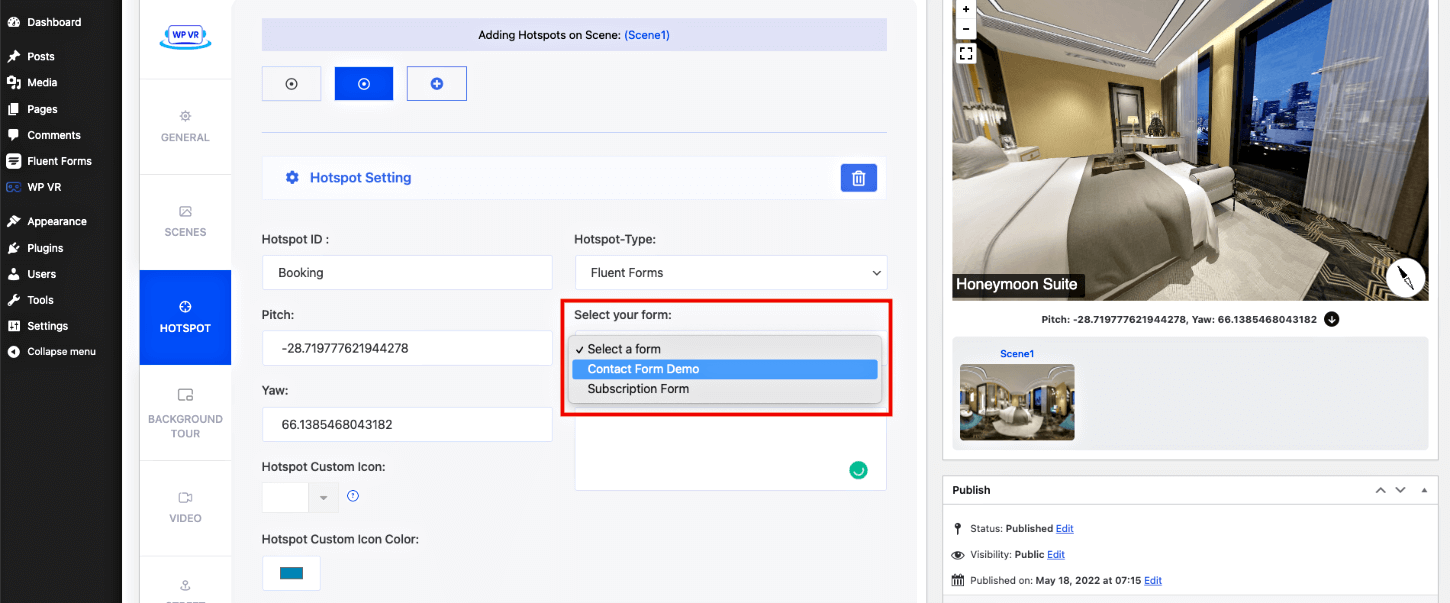
원하는 예약 양식을 선택한 다음 '지금 이 객실을 예약하려면 클릭하세요'라는 텍스트를 '마우스를 올려 콘텐츠' 필드에 추가하면 사람들이 해당 양식 위로 마우스를 가져가서 클릭하면 이 객실을 예약할 수 있다는 것을 알 수 있습니다.
양식을 작성한 후 둘러보기를 업데이트하면 변경사항이 저장됩니다. 그리고 그게 다야. 호텔 객실 투어가 준비되었습니다. 사람들이 사용 가능한 객실을 탐색할 수 있는 기본 객실 목록 페이지에 직접 포함할 수 있습니다.
투어의 미리보기 이미지를 포함할 수도 있습니다. 이 이미지는 사람들이 클릭하여 투어에 참여할 수 있도록 페이지에 삽입하면 표시됩니다.
따라서 각 객실에 대해 별도의 호텔 객실 투어를 생성하여 객실 목록 페이지에서 사용하거나 전체 호텔의 다양한 객실 및 기타 시설에 대한 더 많은 장면을 추가하여 이를 완전한 대화형 투어로 전환할 수 있습니다.
그게 다야. 이제 WordPress에서 호텔 가상 투어를 만드는 것이 얼마나 쉬운지 알게 되었습니다.
호텔 가상 투어 예
이제 호텔 업계에서 호텔 가상 현실을 최대한 활용한 호텔 가상 투어 사례에 대해 말씀드리겠습니다.
01. 하드록호텔
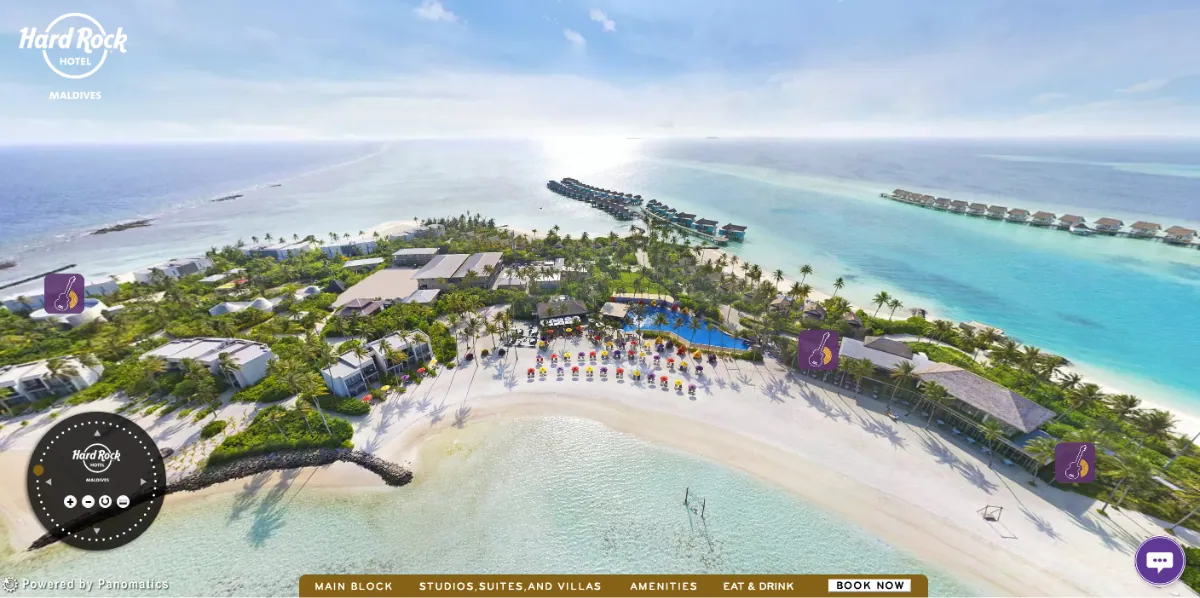
Hard Rock Hotel Maldives는 호텔 가상 투어의 뛰어난 예를 제공합니다. 이 몰입형 VR 경험을 통해 잠재 고객은 리조트의 아름다운 수중 빌라, 활기 넘치는 식사 공간, 고요한 해변을 탐험할 수 있습니다.
가상 호텔 투어는 Rock Spa, 피트니스 센터, 다양한 레크리에이션 활동 등 고급스러운 편의 시설을 강조하여 고객이 기대할 수 있는 것에 대한 포괄적인 시각을 제공합니다.
대화형 360도 뷰와 상세한 객실 설명을 통해 Hard Rock Hotel Maldives의 가상 투어는 호텔의 본질을 효과적으로 포착합니다. 이는 예약 관심도를 크게 높일 수 있는 현실적인 미리보기로 방문자를 유혹합니다.
02. 더 랭함

The Langham은 우아함과 럭셔리함을 보여주는 절묘한 호텔 가상 투어를 제공합니다. 이 몰입형 가상 경험을 통해 잠재 고객은 The Langham의 호화로운 객실과 스위트룸, 그랜드 볼룸, 고급 레스토랑을 둘러볼 수 있습니다.
가상 호텔 투어는 추안 스파(Chuan Spa), 피트니스 센터, 실내 수영장 등 주요 편의시설을 강조하며 이용 가능한 고급 서비스를 자세히 살펴봅니다.
360도 전망과 대화형 기능을 갖춘 Langham의 가상 투어를 통해 손님들은 숙소에 대한 실제적인 느낌을 얻을 수 있습니다. 숙박 내용을 더 쉽게 시각화하고 예약을 장려하는 데 도움이 됩니다.
03. 쉐라톤 그랜드
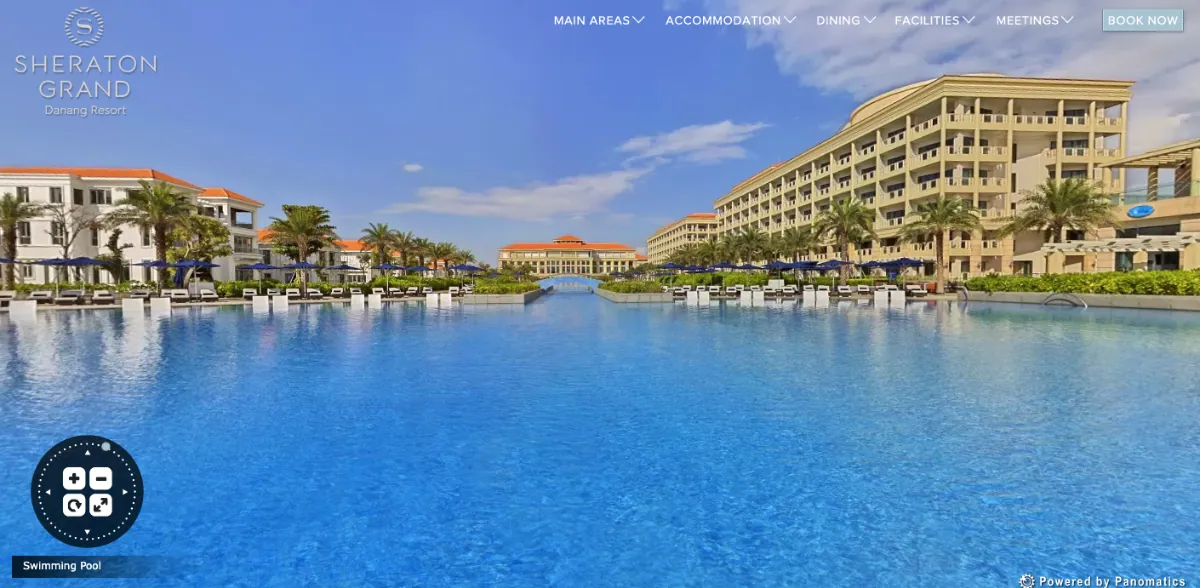
쉐라톤 그랜드는 고급스러운 서비스와 세련된 분위기를 강조하는 인상적인 가상 투어를 제공합니다.
이 몰입형 가상 경험을 통해 잠재 고객은 고급 객실과 스위트룸, 최첨단 회의 시설, 아름다운 식사 공간을 둘러볼 수 있습니다.
가상 호텔 투어는 웰니스 스파, 현대적인 피트니스 센터, 옥상 수영장과 같은 주요 편의 시설을 선보이며 호텔의 특징을 포괄적으로 보여줍니다.
대화형 보기와 자세한 설명을 통해 가상 투어는 부동산의 본질을 효과적으로 포착하여 사실적인 미리보기로 방문객의 관심을 끌고 더 많은 예약을 얻는 데 도움이 됩니다.
결론
호텔 가상 투어를 만드는 것은 더 많은 예약을 유도하고 잠재 고객에게 귀하의 시설을 선보일 수 있는 효과적인 방법입니다. 몰입형 대화형 경험을 제공함으로써 호텔의 고유한 기능과 편의 시설을 강조하고 고객에게 무엇을 기대할 수 있는지 현실적인 미리보기를 제공할 수 있습니다.
귀하의 필요에 맞는 고품질 360도 카메라와 소프트웨어를 선택하는 것부터 시작해 보세요. 객실, 식사 공간, 레크리에이션 시설 등 고객이 가장 관심을 갖는 영역에 초점을 맞춰 투어를 신중하게 계획하세요.
조명이 완벽하고 공간이 깔끔하고 환영받는지 확인하세요. 영상을 캡처한 후 편집 도구를 사용하여 시각적 효과를 향상하고 유익한 주석을 추가하세요.
매력적인 가상 경험을 제공함으로써 잠재 고객의 참여를 유도하고 신뢰를 구축하며 궁극적으로 예약을 늘릴 수 있습니다. WPVR을 사용하면 호텔 가상 투어를 쉽게 만들 수 있습니다.
** FAQ **
방문자의 가상 투어를 더욱 매력적으로 만들려면 어떻게 해야 합니까?
- 가상 투어를 더욱 매력적으로 만들려면 자세한 정보, 이미지 및 비디오가 포함된 대화형 핫스팟을 포함하세요. 배경 음악과 개인화된 환영 메시지를 추가하면 경험이 향상될 수도 있습니다.
고품질 가상 투어를 만들려면 어떤 장비가 필요합니까?
- 호텔 객실과 시설의 파노라마 이미지를 캡처하려면 우수한 360도 카메라가 필요합니다. 이러한 사진을 찍으려면 DSLR 카메라나 고품질 스마트폰 카메라 또는 앱을 사용하는 것이 좋습니다.
내 가상 투어가 모바일 친화적인지 어떻게 확인할 수 있나요?
- WPVR 설정에서 Mobile Media Resizer 옵션을 활성화하십시오. 이렇게 하면 360도 이미지가 작은 화면에 최적화됩니다. 또한 모바일 사용자에게 원활한 경험을 제공합니다.
새로운 이미지나 정보로 가상 투어를 업데이트할 수 있나요?
- 예, 새 이미지를 업로드하고 업데이트된 정보로 핫스팟을 추가하거나 수정하여 가상 투어를 쉽게 업데이트할 수 있습니다. 이는 귀하의 투어가 최신 상태로 유지되고 매력적으로 유지되도록 보장합니다.
예약 증가에 있어 가상 투어의 효과를 어떻게 추적할 수 있나요?
- 분석 도구를 사용하여 가상 투어에서 방문자 행동을 모니터링하세요. 투어에 소요된 시간, 핫스팟과의 상호작용, 전환율 등의 지표를 추적하여 예약 유도 효과를 측정합니다.
